Geolinks – MAXApp verknüpft Ihre Dokumente automatisch mit Ihrem Standort, sofern Sie diese Funktion bei den Einstellungen nicht deaktiviert haben. Das Standortsymbol wird rot angezeigt, wenn ein Standort festgelegt wurde. Zusätzlich wird die Adresse direkt unterhalb des Namens angezeigt.
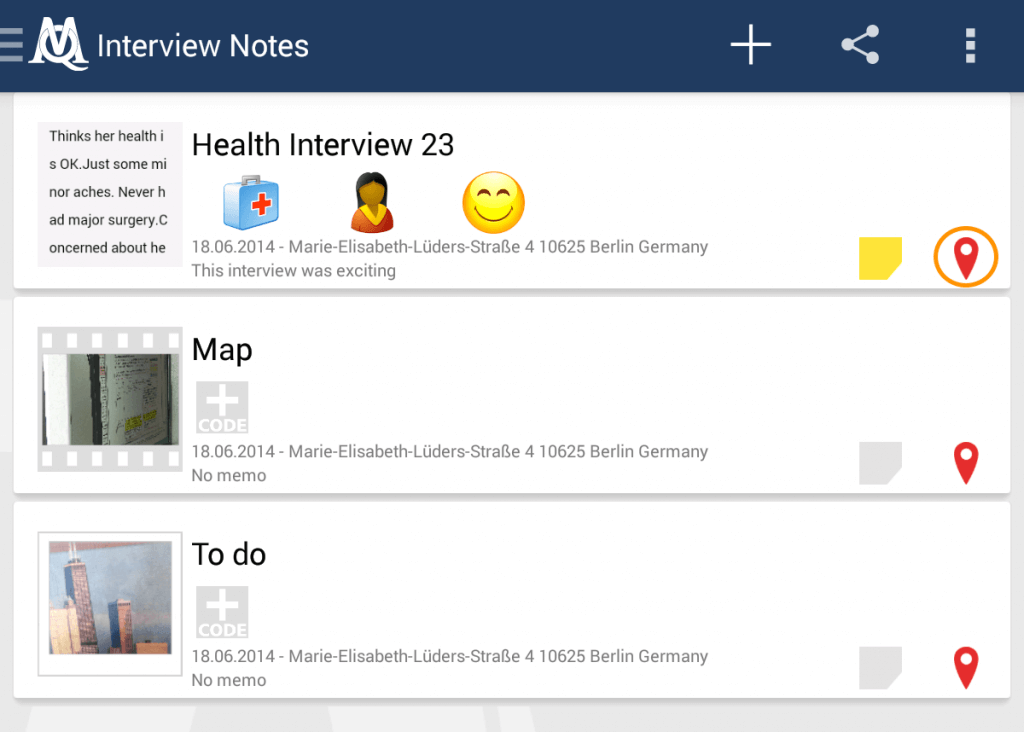
Klicken Sie auf das Standortsymbol, um sich die Adresse eines Dokumentes auf der Karte anzeigen zu lassen. Dort können Sie auch eine andere Adresse hinzufügen, editieren oder löschen.
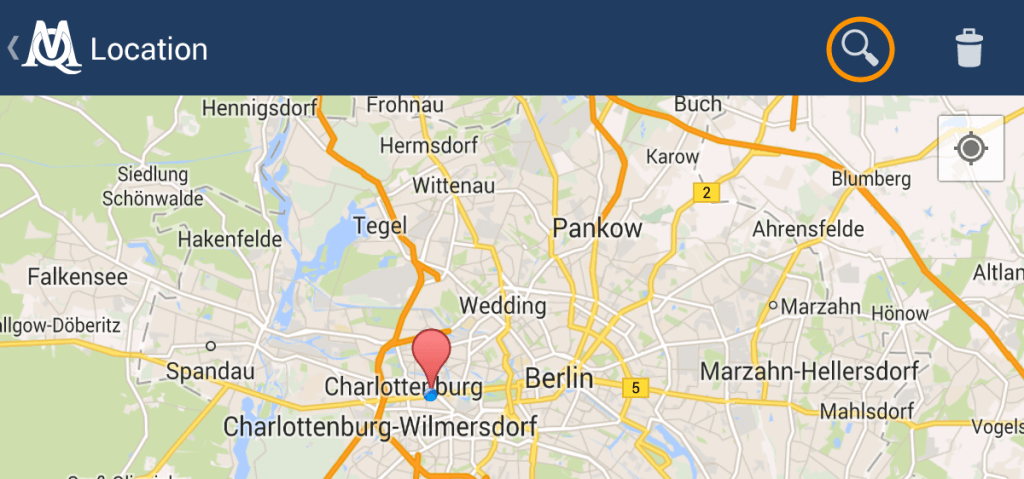
Wenn Sie einen anderen Ort als den angezeigten verwenden möchten, halten Sie das Standortsymbol gedrückt und bewegen Sie es anschließend mit dem Finger zum gewünschten Ort. Alternativ können Sie auch eine Adresse oben in das Suchfeld eingeben.
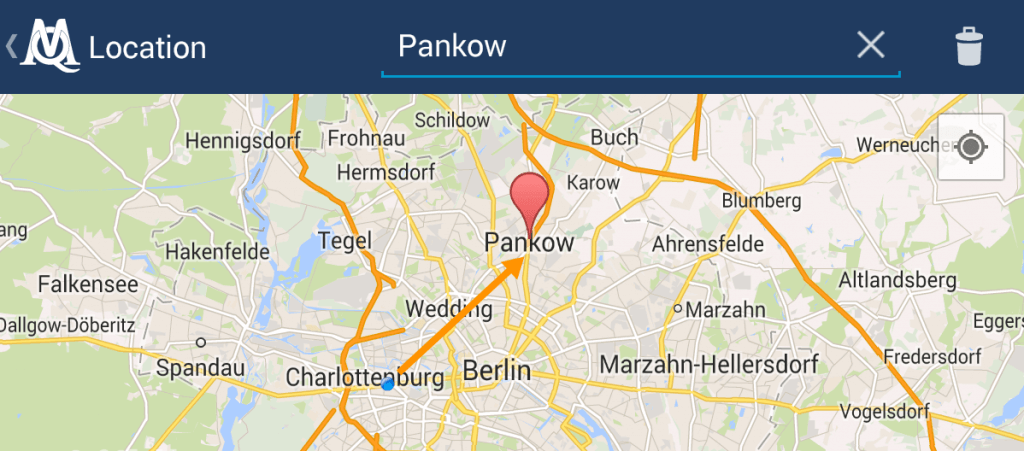
Um Ihren aktuellen Standort auszuwählen, klicken Sie auf das „Mein Standort“-Symbol. Mit Hilfe der Zoom-Buttons oder per Pinch-Geste können Sie in die Karte beliebig hinein- oder herauszoomen.
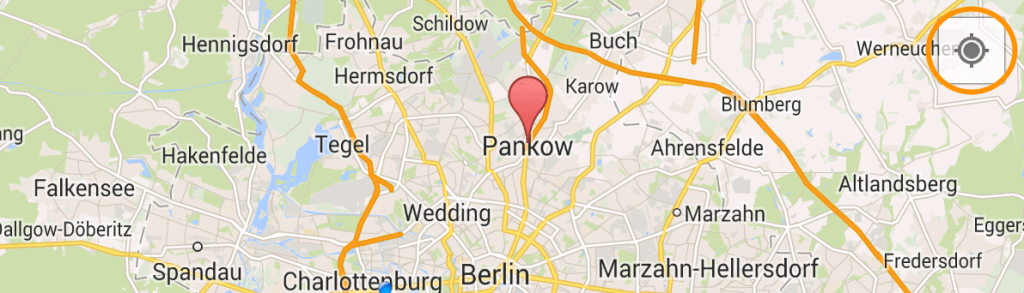
Wenn Sie einen Standort löschen möchten, klicken Sie auf den Papierkorb und bestätigen Sie dann mit Delete.
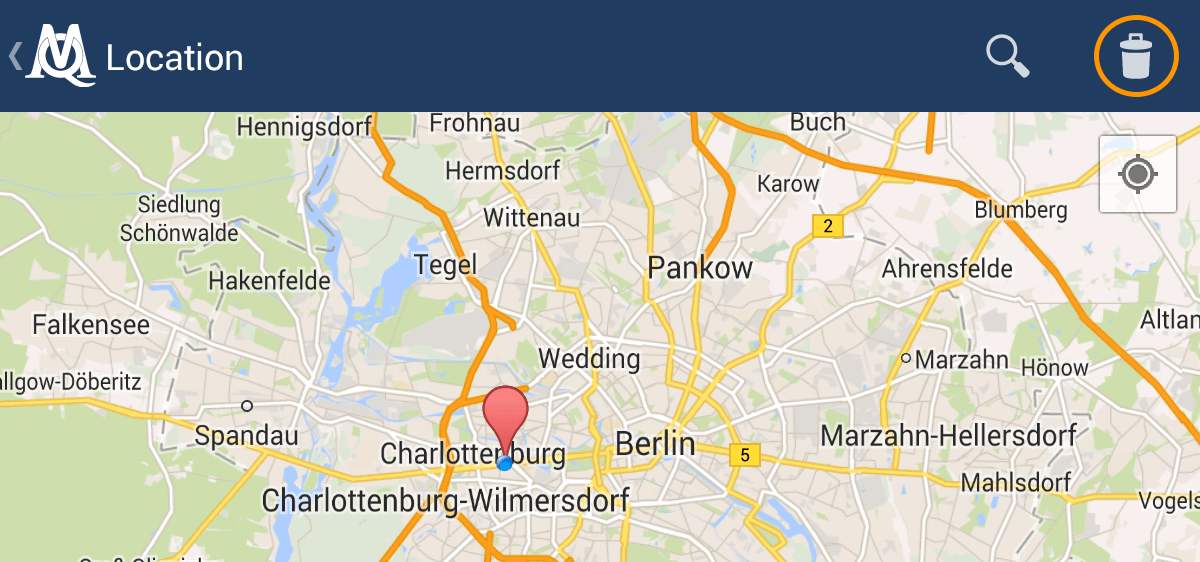 >
>